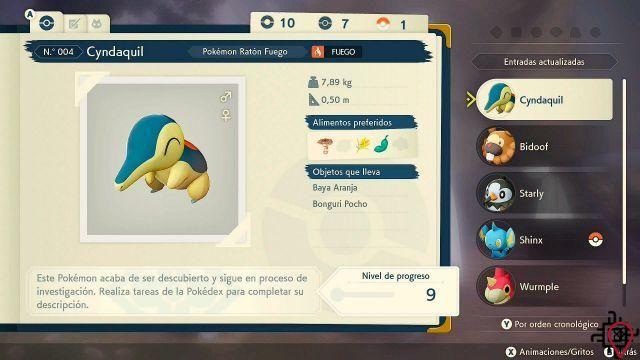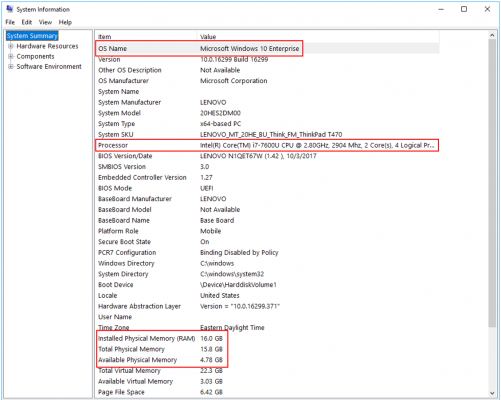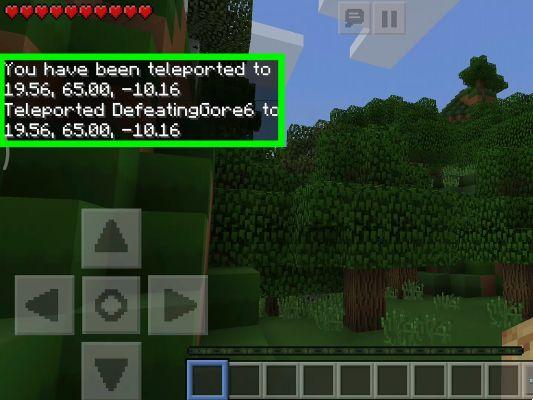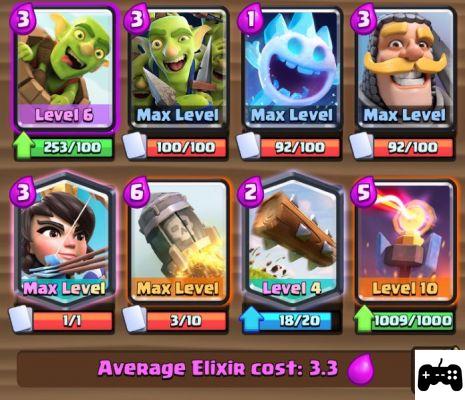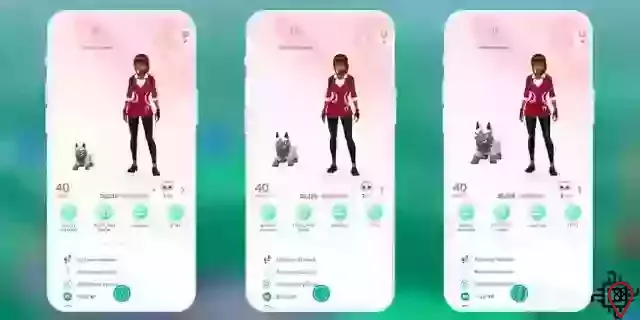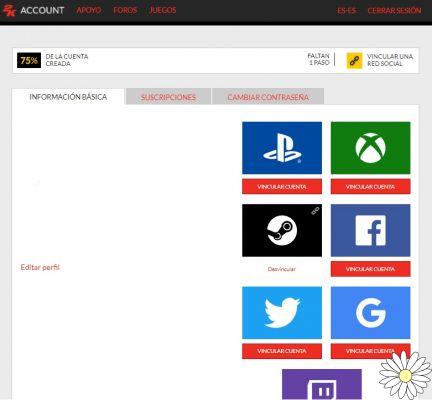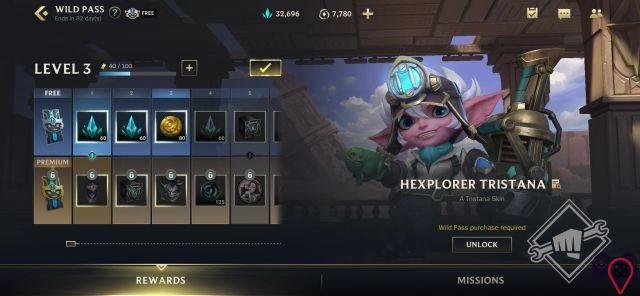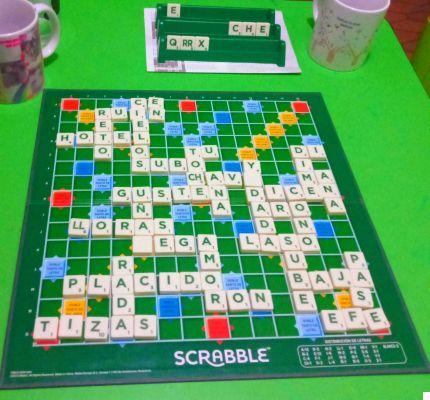Willkommen zu unserem Artikel über die Installation von Mods in Minecraft. Wenn Sie ein Fan dieses beliebten Spiels sind, haben Sie sich wahrscheinlich gefragt, wie Sie Mods hinzufügen können, um Ihr Spielerlebnis zu verbessern. In diesem Artikel erklären wir Schritt für Schritt, wie man Mods mit Forge, CurseForge oder in der Java Edition-Version installiert. Darüber hinaus stellen wir Ihnen Informationen zum Herunterladen und Installieren von Mods auf verschiedenen Geräten wie PC, Mac, iOS, Android und iPhone zur Verfügung. Lasst uns anfangen!
Was sind Minecraft-Mods?
Bevor Sie sich mit dem Installationsprozess befassen, ist es wichtig zu verstehen, was Minecraft-Mods sind. Mods sind von der Spielergemeinschaft erstellte Modifikationen, die dem Spiel neue Inhalte hinzufügen, wie z. B. Gegenstände, Blöcke, Mobs, Spielmechaniken und mehr. Mit diesen Mods können Sie das Spielerlebnis anpassen und erweitern und den Spielern die Möglichkeit geben, neue Abenteuer und Herausforderungen zu erkunden.
Mods mit Forge installieren
Forge ist eines der beliebtesten Tools zum Installieren von Mods in Minecraft. Befolgen Sie diese Schritte, um Mods mit Forge zu installieren:
Schritt 1: Laden Sie Forge herunter und installieren Sie es
Als Erstes sollten Sie Forge von der offiziellen Website herunterladen. Stellen Sie sicher, dass Sie die Version auswählen, die mit Ihrer Minecraft-Version kompatibel ist. Führen Sie nach dem Herunterladen die Installationsdatei aus und befolgen Sie die Anweisungen des Assistenten, um die Installation abzuschließen.
Schritt 2: Laden Sie Mods herunter
Nachdem Sie Forge nun installiert haben, ist es an der Zeit, die Mods herunterzuladen, die Sie Ihrem Spiel hinzufügen möchten. Auf spezialisierten Websites wie CurseForge oder in Gaming-Communitys finden Sie eine Vielzahl von Mods. Suchen Sie nach Mods, die Sie interessieren, und stellen Sie sicher, dass Sie die Version herunterladen, die mit Ihrer Minecraft-Version kompatibel ist.
Schritt 3: Mods installieren
Nachdem Sie die Mods heruntergeladen haben, öffnen Sie den Minecraft-Ordner auf Ihrem Computer. In diesem Ordner finden Sie einen Unterordner namens „mods“. Kopieren Sie die heruntergeladenen Mod-Dateien in diesen Ordner. Stellen Sie sicher, dass Sie die Dateien nicht entpacken, da sie im .jar- oder .zip-Format verbleiben sollten.
Schritt 4: Führen Sie Minecraft mit Forge aus
Sobald Sie die Mods installiert haben, ist es Zeit, Minecraft mit Forge auszuführen. Öffnen Sie den Minecraft-Launcher und wählen Sie im Startprofil die Option „Forge“. Klicken Sie auf „Spielen“ und warten Sie, bis das Spiel beginnt. Jetzt können Sie die Mods genießen, die Sie in Ihrem Minecraft-Spiel installiert haben!
Mods mit CurseForge installieren
Eine weitere beliebte Option zum Installieren von Mods in Minecraft ist die Verwendung von CurseForge. Befolgen Sie diese Schritte, um Mods mit CurseForge zu installieren:
Schritt 1: Laden Sie CurseForge herunter und installieren Sie es
Als Erstes sollten Sie den CurseForge-Client von der offiziellen Website herunterladen und installieren. Führen Sie nach dem Herunterladen die Installationsdatei aus und befolgen Sie die Anweisungen des Assistenten, um die Installation abzuschließen.
Schritt 2: Mods finden und herunterladen
Sobald Sie CurseForge installiert haben, öffnen Sie es und suchen Sie nach den Mods, die Sie Ihrem Spiel hinzufügen möchten. CurseForge verfügt über eine umfangreiche Mod-Bibliothek, sodass Sie mit Sicherheit die finden, nach denen Sie suchen. Klicken Sie auf den Download-Button, um die Mod-Dateien zu erhalten.
Schritt 3: Mods installieren
Sobald Sie die Mods heruntergeladen haben, kümmert sich CurseForge automatisch um die Installation in Ihrem Minecraft-Spiel. Sie müssen lediglich sicherstellen, dass Sie in CurseForge die richtige Version von Minecraft ausgewählt haben, bevor Sie die Mods herunterladen.
Schritt 4: Führen Sie Minecraft mit den Mods aus
Sobald CurseForge die Mods installiert hat, ist es Zeit, Minecraft auszuführen. Öffnen Sie den Minecraft-Launcher und wählen Sie das Forge- oder CurseForge-Profil aus, je nachdem, welche Option Sie zur Installation der Mods verwendet haben. Klicken Sie auf „Spielen“ und genießen Sie die Mods in Ihrem Minecraft-Spiel.
Mods in der Java Edition-Version installieren
Wenn Sie lieber die Java Edition-Version von Minecraft verwenden möchten, können Sie auch Mods in Ihrem Spiel installieren. Befolgen Sie dazu diese Schritte:
Schritt 1: Laden Sie Minecraft Forge herunter und installieren Sie es
Als Erstes sollten Sie Minecraft Forge von der offiziellen Website herunterladen und installieren. Stellen Sie sicher, dass Sie die Version auswählen, die mit Ihrer Version von Minecraft Java Edition kompatibel ist. Führen Sie nach dem Herunterladen die Installationsdatei aus und befolgen Sie die Anweisungen des Assistenten, um die Installation abzuschließen.
Schritt 2: Laden Sie Mods herunter
Sobald Sie Minecraft Forge installiert haben, ist es Zeit, die Mods herunterzuladen, die Sie Ihrem Spiel hinzufügen möchten. Mods finden Sie auf spezialisierten Websites oder in Gaming-Communitys. Stellen Sie sicher, dass Sie die Version herunterladen, die mit Ihrer Version von Minecraft Java Edition kompatibel ist.
Schritt 3: Mods installieren
Nachdem Sie die Mods heruntergeladen haben, öffnen Sie den Minecraft-Ordner auf Ihrem Computer. In diesem Ordner finden Sie einen Unterordner namens „mods“. Kopieren Sie die heruntergeladenen Mod-Dateien in diesen Ordner. Denken Sie daran, die Dateien nicht zu entpacken, da sie im .jar- oder .zip-Format verbleiben sollten.
Schritt 4: Führen Sie Minecraft mit den Mods aus
Sobald Sie die Mods installiert haben, öffnen Sie den Minecraft Java Edition-Launcher und wählen Sie das Forge-Profil aus. Klicken Sie auf „Spielen“ und warten Sie, bis das Spiel beginnt. Jetzt können Sie die Mods genießen, die Sie in Ihrem Minecraft Java Edition-Spiel installiert haben!
Häufig gestellte Fragen (FAQs)
Kann ich Mods auf der Bedrock Edition-Version von Minecraft installieren?
Nein, es ist derzeit nicht möglich, Mods in der Bedrock Edition-Version von Minecraft zu installieren. Mods sind nur mit der Java Edition-Version des Spiels kompatibel.
Ist es sicher, Mods von externen Websites herunterzuladen?
Es ist immer ratsam, Mods von vertrauenswürdigen und sicheren Websites herunterzuladen. Einige Websites enthalten möglicherweise schädliche Mods, die Ihrem Computer schaden oder Ihre Sicherheit gefährden könnten. Stellen Sie sicher, dass Sie die Kommentare und Bewertungen anderer Benutzer lesen, bevor Sie einen Mod herunterladen.
Fazit
Kurz gesagt, die Installation von Mods in Minecraft kann eine großartige Möglichkeit sein, Ihr Spielerlebnis anzupassen und zu erweitern. Unabhängig davon, ob Sie Forge, CurseForge oder die Java Edition-Version verwenden: Wenn Sie die richtigen Schritte befolgen, können Sie eine Vielzahl von Mods genießen, die von der Gaming-Community erstellt wurden. Denken Sie immer daran, Mods von vertrauenswürdigen Quellen herunterzuladen und sicherzustellen, dass Sie über die richtige Version von Minecraft verfügen, um Kompatibilitätsprobleme zu vermeiden. Viel Spaß beim Erkunden neuer Mods und Herausforderungen in deinem Minecraft-Spiel!
Bis zum nächsten Mal,
Das 2gaminglive.com-Team